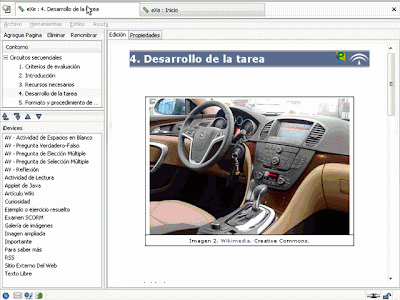Fruto de esa investigación es el resultado que os muestro en esta entrada del blog, tengo que dar las gracias por el estímulo a mi compañero Rafa V., que me ha dirigido a investigar en esa línea y publicar posteriormente en un blog, los frutos obtenidos.
Lo que he realizado es empaquetar, todo lo que una instalación estándard de eXelearning (versión eXe 1.04.1.3590) deja en nuestro ordenador. Se le ha añadido posteriormente la personalización que realizamos de plantillas, scripts, idioma. Este conjunto se ha formalizado en un fichero ejecutable, y que al instalarse deje cada cosas en su sitio.
He realizado dos versiones:
- a) eXeIEDA, instalación estándard de eXe, añadiendo la personalización descrita anteriormente de: scripts, plantillas, idioma ES.
- b) eXeIEDA_Sea, al igual que el anterior, pero se ha sutituido el navegador interno que usa eXe para trabajar, por Seamonkey. Con la ventaja que éste último permite el trabajo en multipestañas. No hay que instalar aparte Seamonkey, sino que se ha integrado dentro de la carpeta de eXe.
Si quieres saber más sobre el uso de multipestaña o tener varios eXe abiertos en paralelo, puedes pasarte por esta entrada. (Recuerda que más abajo tienes un instalador eXeIEDA_Sea, que realiza la instalación más sencilla).
Para usuarios de Windows 7, Vista: instalar como Administrador, es decir, picar en el botón derecho sobre el archivo, y eliges la opción "instalar como Administrador".
Los enlaces de descarga, los puedes encontrar:
- eXeIEDA (usuarios estándard)
- eXeIEDA_Sea (usuarios algo más expertos)
Saludos y buena suerte